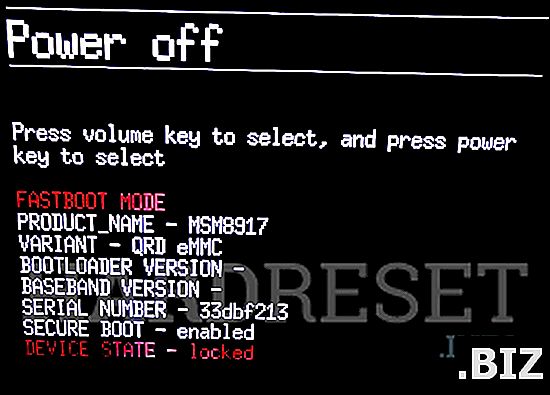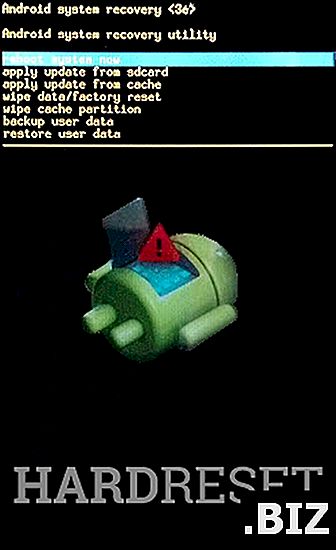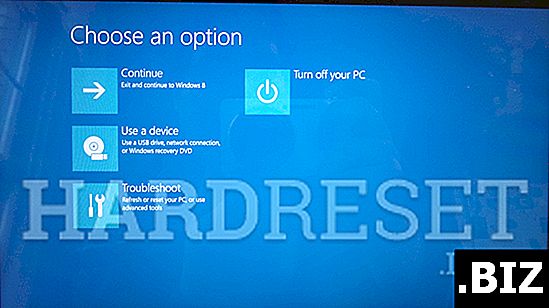Enheter LENOVO
hard reset LENOVO Tab 4 10 (Wi-Fi)
Hvordan tilbakestille LENOVO Tab 4 10 (Wi-Fi) til fabrikk ? Hvordan tørke alle data i LENOVO Tab 4 10 (Wi-Fi)? Hvordan omgå skjermlås i LENOVO Tab 4 10 (Wi-Fi)? Hvordan gjenopprette standardinnstillinger i LENOVO Tab 4 10 (Wi-Fi)?
Følgende opplæring viser alle metodene for master reset LENOVO Tab 4 10 (Wi-Fi). Sjekk hvordan du oppnår hard tilbakestilling med maskinvarenøkler og Android 7.0 Nougat-innstillinger. Som et resultat vil LENOVO Tab 4 10 (Wi-Fi) være som ny, og Qualcomm MSM8917 Snapdragon 425-kjernen vil løpe raskere.
Første metode:
- I det første trinnet holder du av / på-tasten nede i et par sekunder for å slå av nettbrettet.

- Trykk deretter på og trykk på Volum opp og på / av-knappene i omtrent 5 sekunder.

- Slipp alle knappene hvis du ser Fastboot Mode på skjermen.
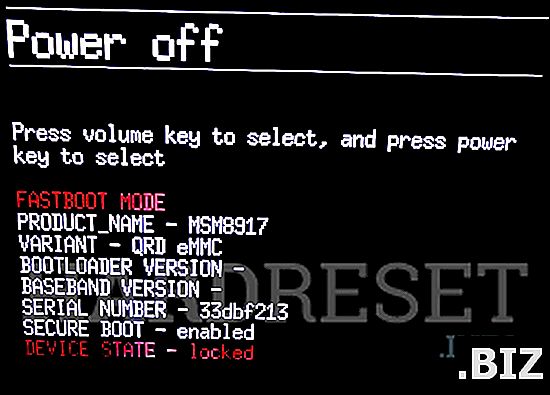
- Etter det velger du "Gjenoppretting" ved å bruke Volumknapper for å navigere og Av / på-tasten for å godta den.
- Velg nå " tørk data / tilbakestill fabrikk ". Bruk volumtastene for å bla nedover og på / av-knappen for å bekrefte det.
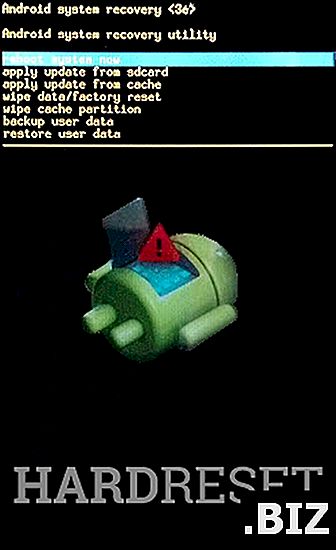
- I denne menyen velger du " Ja - slett alle brukerdata " ved å bruke samme knapper som før.
- På slutten velger du " start på nytt system nå " og aksepterer det med av / på-tasten.
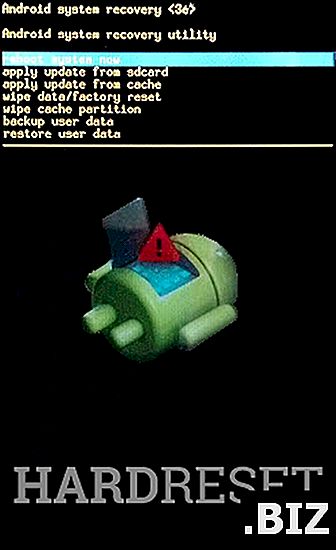
- Perfekt!